Windows 10 फ़ायरवॉल अक्षम करें? उन्नत सुरक्षा के साथ विंडोज डिफेंडर फ़ायरवॉल एक स्तरित सुरक्षा मॉडल का एक महत्वपूर्ण हिस्सा है।
किसी डिवाइस के लिए दो-तरफा नेटवर्क ट्रैफ़िक फ़िल्टरिंग प्रदान करके, विंडोज डिफेंडर फ़ायरवॉल स्थानीय डिवाइस से या उससे कनेक्ट होने वाले अनधिकृत नेटवर्क ट्रैफ़िक को ब्लॉक करता है।
विंडोज़ फ़ायरवॉल उपयोगकर्ताओं को इंटरनेट पर खतरों से बचाता है और पीसी के चारों ओर एक सुरक्षात्मक वातावरण बनाकर उनके कंप्यूटर को संभावित हमलों से सुरक्षित करता है।
यह उपयोगकर्ता के घरेलू नेटवर्क को उन हमलों से बचाने में भी मदद करता है जो घर के अन्य कंप्यूटरों या उपकरणों में फैल सकते हैं।
इसलिए विंडोज 10 फ़ायरवॉल को अक्षम करना कुछ ऐसा है जो आपको केवल तभी करना चाहिए जब आप सुनिश्चित हों कि इसका आपके कंप्यूटर सुरक्षा पर क्या प्रभाव पड़ेगा। उदाहरण के लिए, आप यह जांचने के लिए फ़ायरवॉल को अस्थायी रूप से अक्षम कर सकते हैं कि कोई विशेष ऐप या नेटवर्क कनेक्शन अक्षम फ़ायरवॉल के साथ काम करता है या नहीं। फ़ायरवॉल को अक्षम करना कोई ऐसी चीज़ नहीं है जिसकी मैं स्थायी रूप से अनुशंसा करूँगा।
Windows 10 फ़ायरवॉल अक्षम करें
स्टार्ट बटन पर क्लिक करें। सेटिंग्स खोलने के लिए बाएं मेनू में गियर आइकन पर क्लिक करें।
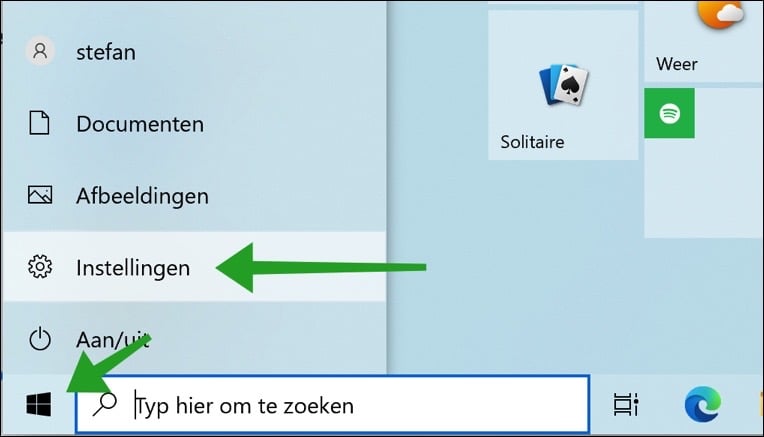
फिर सेटिंग्स में "अपडेट एंड सिक्योरिटी" पर क्लिक करें।
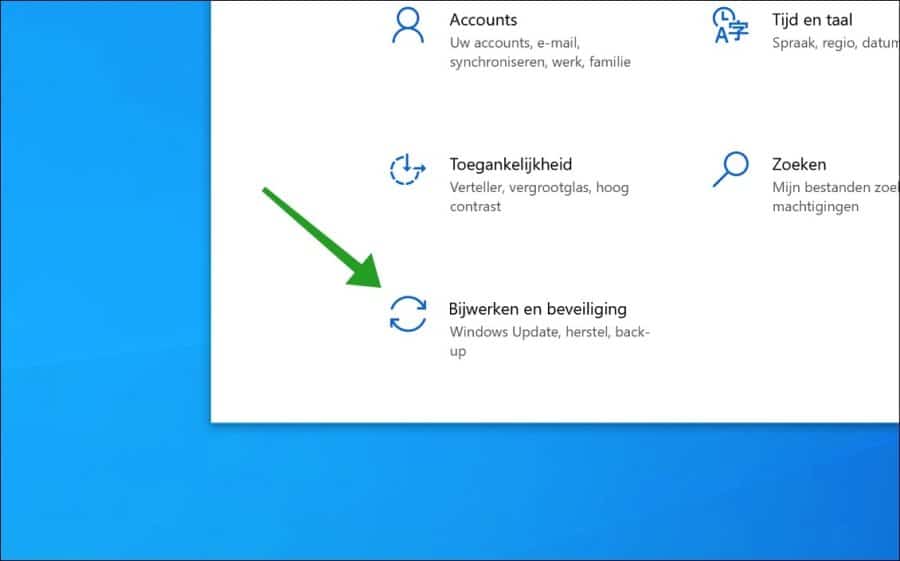
बाईं ओर मेनू में "विंडोज सुरक्षा" पर क्लिक करें और फिर "फ़ायरवॉल और नेटवर्क सुरक्षा" पर क्लिक करें।
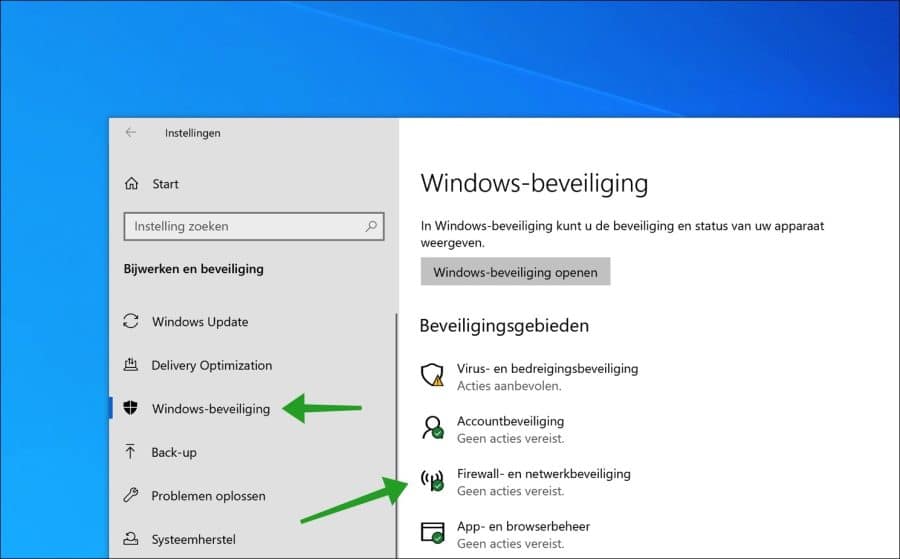
यहां आपको तीन अलग-अलग नेटवर्क वातावरण दिखाई देते हैं।
- डोमेन नेटवर्क
- प्राइवेट नेटवर्क
- सार्वजनिक नेटवर्क
यदि आप फ़ायरवॉल को अक्षम करने जा रहे हैं, तो आप आमतौर पर "सक्रिय" नेटवर्क वातावरण के लिए ऐसा करते हैं। इसलिए सक्रिय नेटवर्क वातावरण पर क्लिक करें। यदि आप एक भिन्न नेटवर्क वातावरण का चयन करना चाहते हैं, तो यह निश्चित रूप से संभव भी है। यह इस पर निर्भर करता है कि आप क्या हासिल करना चाहते हैं.
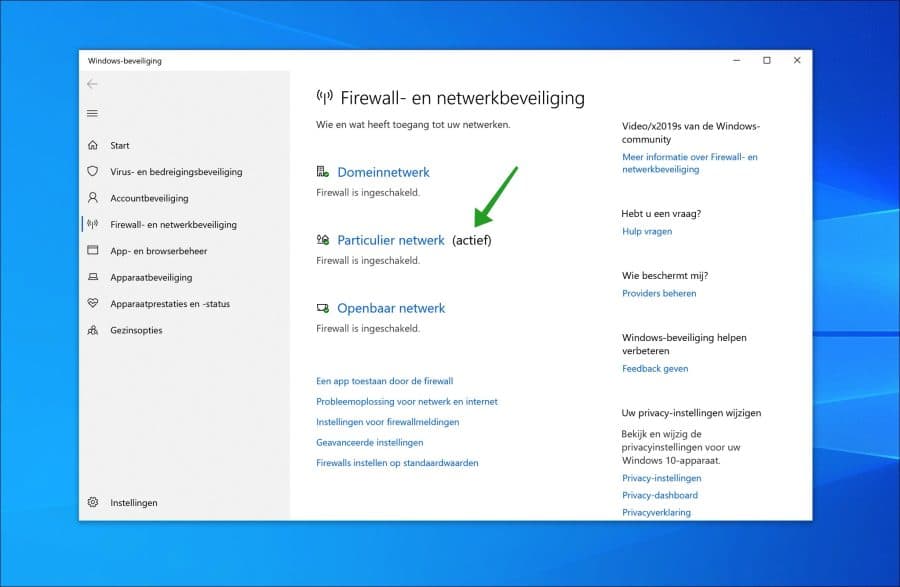
"Microsoft डिफ़ेंडर फ़ायरवॉल" को बंद में बदलें। फ़ायरवॉल अब अक्षम है. यह आपके डिवाइस को असुरक्षित बनाता है.
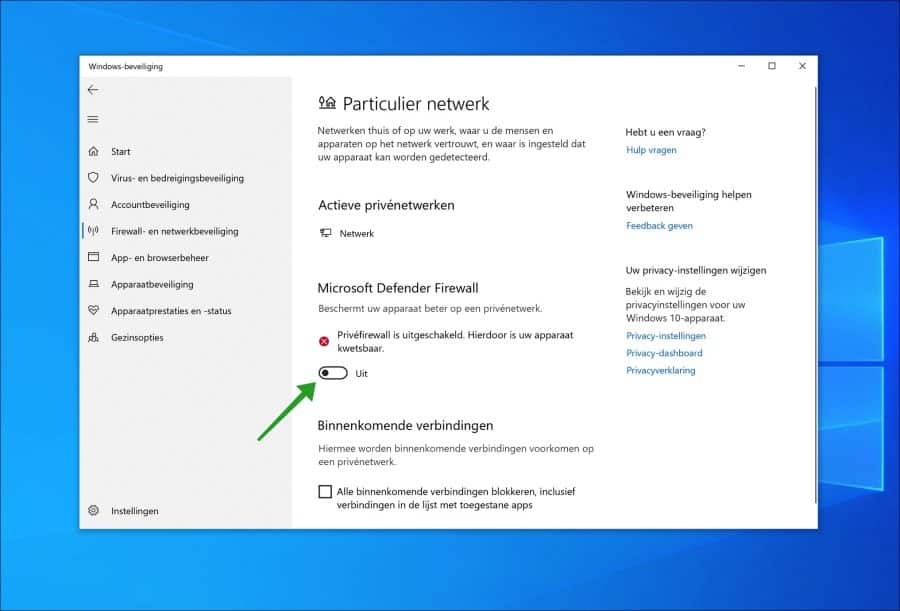
आपको एक्शन सेंटर में एक संदेश भी प्राप्त होगा कि फ़ायरवॉल अक्षम कर दिया गया है। कृपया ध्यान दें कि यदि आप इस संदेश पर क्लिक करते हैं, तो फ़ायरवॉल तुरंत फिर से सक्षम हो जाएगा। इसलिए इस संदेश को नज़रअंदाज करना ही सबसे अच्छा है।
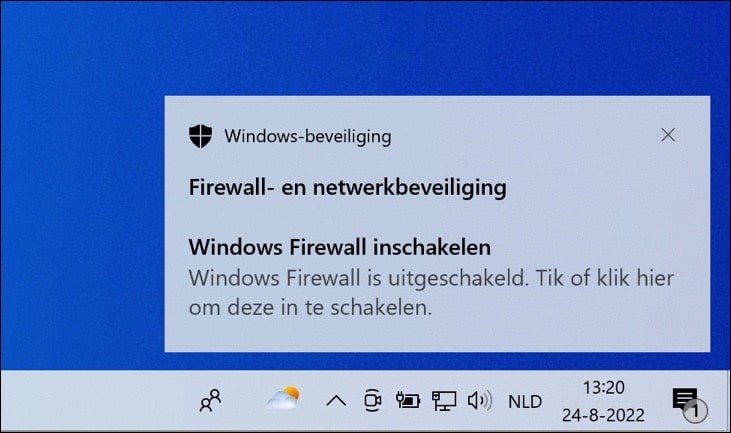
आप अन्य दो नेटवर्क परिवेशों के लिए फ़ायरवॉल को भी अक्षम कर सकते हैं। यदि आप ऐसा करना चाहते हैं, तो इस प्रक्रिया को दोहराएं और अन्य दो नेटवर्क वातावरणों में से एक पर क्लिक करें।
यह भी पढ़ें:
- विंडोज़ 11 में विंडोज़ फ़ायरवॉल को अक्षम करें.
- विंडोज़ फ़ायरवॉल में ऐप्स को ब्लॉक करें, बदलें या अनुमति दें।
- विंडोज़ फ़ायरवॉल में पोर्ट को ब्लॉक करें।
- विंडोज़ फ़ायरवॉल रीसेट करें।
- मैलवेयरबाइट्स फ़ायरवॉल नियंत्रण। इस टूल के माध्यम से विंडोज फ़ायरवॉल को प्रबंधित करें।
मैं आशा करता हूं कि इससे आपको मदद मिली होगी। पढ़ने के लिए आपका शुक्रिया!

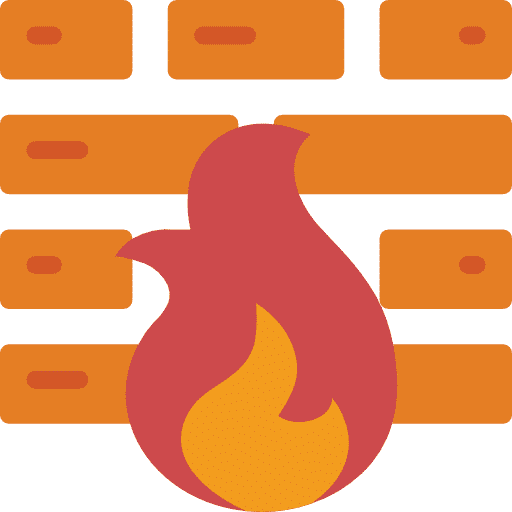
मेरे पास लेनोवो टैबलेट है और यह अलग तरह से काम करता है, मुझे क्या करना चाहिए?
नमस्ते, शायद आपके पास Windows 11 है?
https://www.pc-tips.info/tips/windows-tips/windows-firewall-uitschakelen-in-windows-11/
शायद यह आपको फ़ायरवॉल को अक्षम करने की अनुमति देगा?
https://www.pc-tips.info/tips/windows-tips/malwarebytes-windows-firewall-control/
गुड लक!
जब मैं 'फ़ायरवॉल और नेटवर्क सुरक्षा' खोलता हूं तो वास्तव में 3 विकल्प होते हैं: 'डोमेन नेटवर्क, निजी और सार्वजनिक'।
सभी बताते हैं कि फ़ायरवॉल सक्षम है और जनता के पास कोष्ठक में 'सक्रिय' टिप्पणी है।
मुझे यह अजीब लगता है. मैं प्राइवेट के पीछे इसकी उम्मीद करूंगा।
क्या इसे बदलना संभव है?
नमस्ते, यहां आप और अधिक पढ़ सकते हैं:
https://support.microsoft.com/nl-nl/windows/een-netwerk-wi-fi-of-priv%C3%A9-maken-in-windows-0460117d-8d3e-a7ac-f003-7a0da607448d
मैं होम नेटवर्क के लिए "सार्वजनिक" का उपयोग करने की अनुशंसा करता हूं। आप "सार्वजनिक" या "निजी" के बीच चयन कर सकते हैं (निजी फ़ायरवॉल प्रोफ़ाइल को निजी में बदल देता है)।
कौन सी प्रोफ़ाइल सक्षम है यह नेटवर्क या फ़ाइल साझाकरण जैसे सक्षम विकल्पों पर निर्भर करता है।
गुड लक!
अगर मैं अपने फायर वॉल डिफेंडर को निजी और सार्वजनिक रूप से अनुशंसित ब्लॉक पर रखने की अनुमति देता हूं, तो बहुत सी चीजें काम नहीं करती हैं, कुछ वेबसाइटें और वाईफाई
यह कष्टप्रद है, निम्नलिखित प्रयास करें। विंडोज़ टास्कबार में खोज बॉक्स में, cmd.exe खोजें। Cmd.exe पर राइट-क्लिक करें और व्यवस्थापक के रूप में चलाएँ चुनें। Cmd विंडो में टाइप करें: Netsh advfirewall रीसेट
यह देखने के लिए कि क्या अब इसका समाधान हो गया है, अपने कंप्यूटर को पुनरारंभ करें।
हल नहीं किया गया?
विंडोज़ टास्कबार में खोज बॉक्स में, wf.msc खोजें। Wf.msc पर राइट-क्लिक करें और व्यवस्थापक के रूप में चलाएँ चुनें।
आउटबाउंड कनेक्शन नियम पर क्लिक करें। फिर कॉलम एडिट पर क्लिक करें। ऑपरेशन कॉलम को ब्लॉक के अनुसार क्रमबद्ध करें। जांचें कि क्या ऐसी कोई रेखाएं हैं जो आपको लगता है कि वहां नहीं हैं। लाइन पर क्लिक करें और डिलीट चुनें। पंक्तियों का व्यक्तिगत नाम हो सकता है और इसलिए मैं आपको यह नहीं बता सकता कि किन पंक्तियों को विशेष रूप से हटाने की आवश्यकता है। मैं सुनना चाहूँगा कि क्या इसका समाधान हो गया है।
मेरे लिए, फ़ायरवॉलडेवेंडर को निजी पर स्विच नहीं किया जा सकता। यह हवाई जहाज और खानपान प्रतिष्ठानों से जुड़ा है। सब कुछ करने की कोशिश की और यह काम नहीं करता। माइक्रोसॉफ्ट से भी पूछा और उसने कहा कि कृपया अपनी कंपनी से जुड़ें। इसलिए मैं सुरक्षित नहीं हूं, मेरी स्क्रीन पर कुछ न कुछ बदलता रहता है, सब कुछ हमेशा अलग होता है,